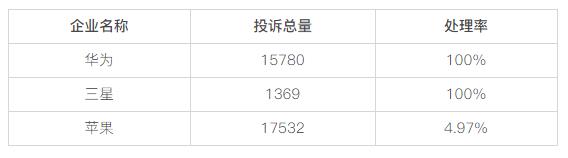Axure入門案例系列——手機端滾動選擇器
編輯導讀:滑動選擇器在手機端是一個比較常見的組件,主要用於多數據情況下的選擇。本文作者從工作實踐出發,分享了手機版滾動選擇器的相關設計思路,避免大家走一些不必要的彎路。

效果展示:

準備:Axure 8(或Axure 9)軟件已安裝,掌握基本的軟件使用,掌握基礎的動態面板知識。
本教程知識點:
- 進階的動態面板使用。
- 基礎函數應用。
- 基礎中繼器應用。
本文以基礎的單一選擇爲例(多選擇可以將滑動區域、數據集模塊進行復制,調整滑動區域、數據集寬度即可)。
一、功能
鼠標拖動滑輪進行數據選擇,滑動結束後,選中數據居中。
二、製作方式
1. 製作基礎的靜態模塊
(注意元件命名,本案例涉及局部變量關聯元件,元件命名有利於查找對應元件)。

2. 製作上遮蓋、選中、下遮蓋

上遮蓋、下遮蓋製作了一個模糊的效果,實際製作爲對應的矩形,填充漸變色(#FFFFFF(50%)–#FFFFFF(100%)),注意設置對應的角度,下遮蓋爲-90°,上遮蓋爲90°。(圖以上遮蓋爲例,選中漸變左側。)

選中效果:設置選中爲對應的純色矩形即可。(設置顏色主要是與背景有所區分,顏色可選APP主色或其它與背景有對比度的顏色)。

3. 製作數據集數據(中繼器基礎)
(1)繪圖區域拖入中繼器組件

(2)完成上下模糊區域
修改中繼器組件內部爲文本標籤元件,調整字體元件的寬(375px)、高(35px),文本標籤元件字體設置對齊爲左右居中,上下居中。
- 默認中繼器中是一個矩形可以手動刪除後拖入文本標籤元件。
- 技巧:矩形快速變爲文本標籤元件:移除矩形背景色、移除矩形描邊即可。


(3)配置中繼器數據關聯
- 設置每項加載時,文字爲中繼器對應list列表數據。
- list:中繼器表頭,自行修改(注:中繼器表頭目前不支持中文)。
- list數據:自行填寫(此處數據爲滾動選擇器中的數據,可自行進行填寫,目前需大於等於7。)

(4)交互整體原理



(5)配置滑動交互
實現原理:整個滑動交互分爲兩層。
- 第一層:用戶鼠標拖動滑動區域動態面板移動後,數據集動態面板跟隨移動。
- 第二層:當滑動區域移動結束後,計算出滑動的數據距離,給數據集動態面板進行計算並進行上下對應調整(保證文案居中)。
滑動區域高度計算:滑動區域比數據集區域高6個數據高度(取決於顯示滑動區域多少)。
所有可以在載入是計算滑塊區域的高度:滑塊區域高度=中繼器數據個數35+額外高出的高度(635)。


(6)配置滑動區域交互
- 配置滑動區域可拖動的範圍
- 按照滑塊區域頂部爲依據,設置頂部可移動區域爲:[-滑塊高度+245(7個滑動展示區域),0]。計算依據參考整體交互原理。


(7)配置數據移動區域與展示
- 設置數據集跟隨滑動區域移動
- 計算出滑動區域移動後,數據集需要移動多少進行最後結果的調整。
計算方式:
滑動區域移動的距離取除35(單個數據高度)餘數的整。然後進行乘35。然後將數據區域約束在對應的滾動區域中。計算依據參考整體交互原理。



總結
過程相對較爲複雜,如果只是日常使用,下載對應源文件更改數據即可,如果自行學習注意以下幾個交互:
- 注意滑動區域計算與數據集跟隨計算;
- 可以使用文本賦值展示交互的實際值進行修改對應的邏輯。
本文由 @Brose 原創發佈於人人都是產品經理,未經許可,禁止轉載
題圖來自Unsplash,基於CC0協議。